Windows 10 및 11에서 일반 오디오 드라이버 문제 해결 방법
 Windows 10 또는 Windows 11에서 소리 문제가 발생하는 경우, 특정 드라이버가 설치되지 않은 경우 사용되는 Microsoft의 기본 내장 드라이버인 일반 오디오 드라이버에 문제가 있을 수 있습니다.
Windows 10 또는 Windows 11에서 소리 문제가 발생하는 경우, 특정 드라이버가 설치되지 않은 경우 사용되는 Microsoft의 기본 내장 드라이버인 일반 오디오 드라이버에 문제가 있을 수 있습니다.
정확한 오디오 드라이버를 설치하거나 설정하는 방법을 배워서 이 문제를 해결할 수 있습니다. 이 가이드는 일반적인 일반 오디오 드라이버 오류를 해결하는 데 도움을 줄 것이며, 다시 소리를 정상적으로 작동하게 할 것입니다.
일반 오디오 드라이버 문제를 어떻게 해결할 수 있나요?
1. 오디오 드라이버 재설치
- Windows + X 키를 동시에 눌러 Win + X 메뉴를 엽니다.
- Win + X 메뉴에서 장치 관리자를 클릭합니다.
- 다음으로 사운드, 비디오 및 게임 컨트롤러를 두 번 클릭하여 확장합니다.

- 사운드 드라이버를 마우스 오른쪽 버튼으로 클릭하고 장치 제거 옵션을 선택합니다.
- 이 장치의 드라이버 소프트웨어 삭제 체크박스를 선택합니다.
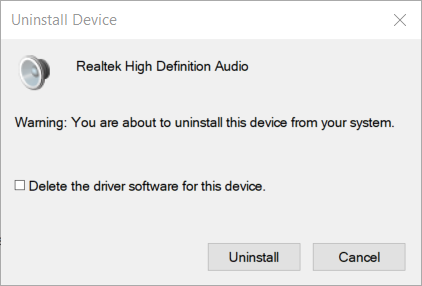
- 확인을 위해 제거 옵션을 클릭합니다.
- 오디오 드라이버 삭제 후 데스크톱이나 노트북을 재시작합니다.
- 다시 장치 관리자를 엽니다.
- 동작 메뉴를 클릭합니다.
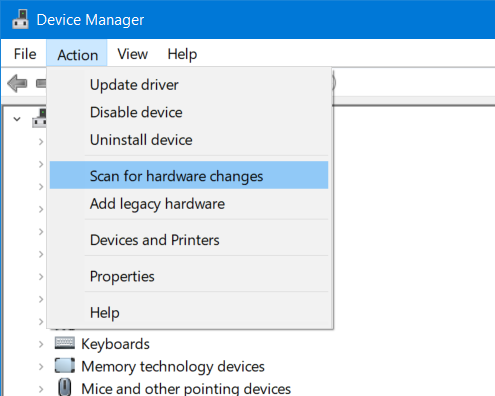
- 하드웨어 변경 사항 검색 옵션을 선택하여 제거된 오디오 드라이버를 재설치합니다.
참고: 일반 오디오 드라이버 문제를 해결하기 위해 사운드, 비디오 및 게임 컨트롤러 내 여러 오디오 장치에 대한 드라이버를 재설치해야 할 수도 있습니다.
2. 드라이버 업데이트
- 설정으로 이동하여 업데이트 및 보안을 선택합니다.
- 업데이트 확인을 클릭한 다음 선택적 업데이트 보기를 클릭합니다.
- 드라이버 업데이트 섹션을 선택하고 확장합니다.
- 업데이트하려는 드라이버를 선택합니다.
- PC를 재시작합니다.
Windows Update를 사용하여 오디오 드라이버를 쉽게 수동으로 업데이트하는 단계입니다.
또한, 일반 오디오 드라이버 문제를 해결하기 위해 몇 번의 클릭으로 PC에 최신 드라이버를 다운로드하고 설치하는 서드파티 드라이버 업데이트 소프트웨어를 사용할 수 있습니다.
3. Windows 오디오 서비스 상태 확인
- Windows와 R 키를 동시에 눌러 실행 도구를 시작합니다.
- 실행에서 services.msc를 입력하고 확인을 클릭하여 Services 창을 엽니다.
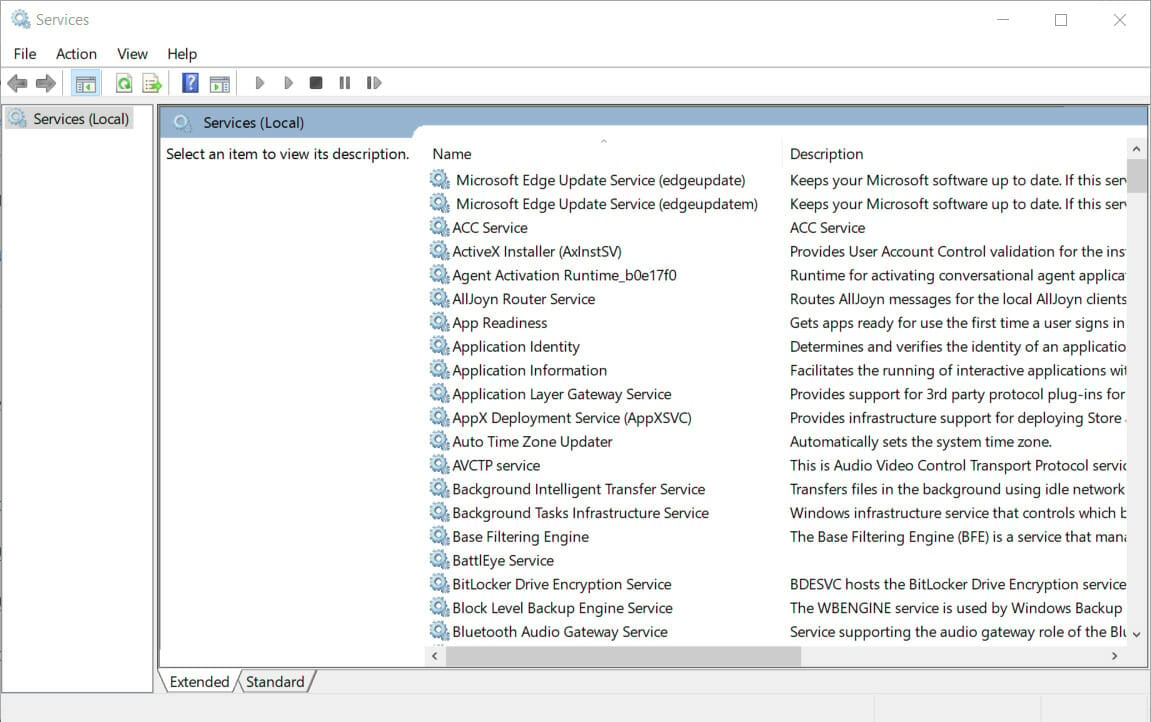
- Windows 오디오 서비스를 두 번 클릭하여 속성 창을 엽니다.
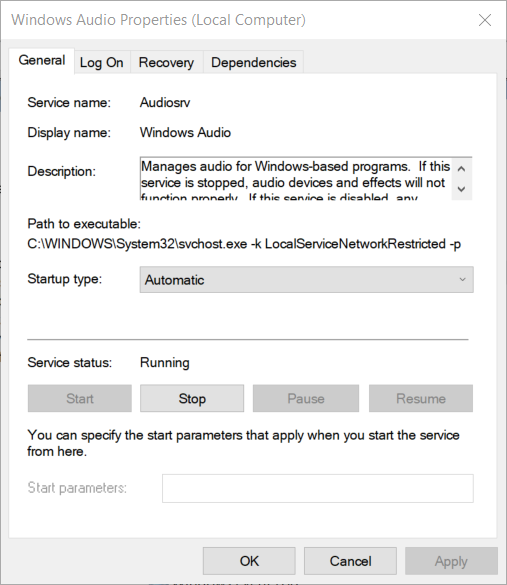
- 시작을 클릭합니다.
- 자동 시작 옵션을 선택합니다.
- 적용 옵션을 선택합니다.
- 속성 창을 닫으려면 확인을 클릭합니다.
- Windows Auto Endpoint Builder 서비스를 두 번 클릭합니다.
- Windows Auto Endpoint Builder 속성 창에서 시작 버튼을 클릭합니다.
- 시작 유형 드롭다운 메뉴에서 자동을 클릭합니다.
- 적용 및 확인 옵션을 선택합니다.
4. 오디오 향상 효과 비활성화
- 실행 창을 엽니다.
- 제어판을 입력하고 Enter 키를 누릅니다.
- 사운드를 클릭합니다.
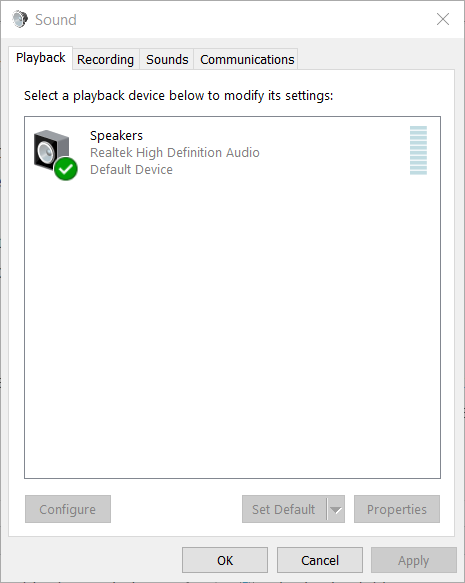
- 기본 사운드 장치를 선택하고 속성 버튼을 누릅니다.
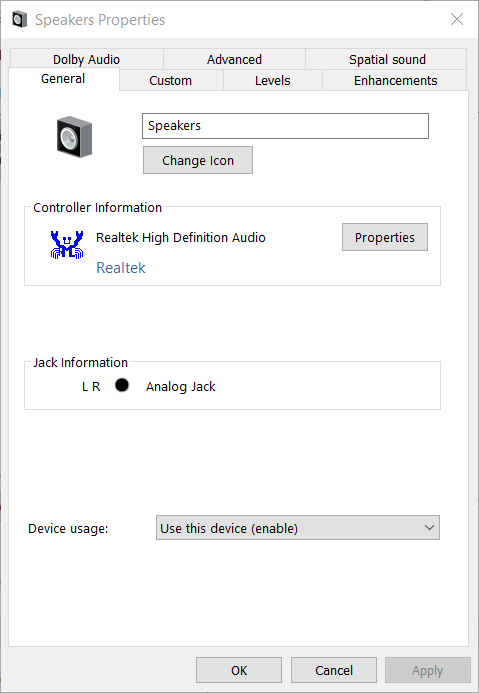
- 향상 탭에서 모든 사운드 효과 비활성화 체크박스를 선택합니다.
- 적용 및 확인을 클릭합니다.
이러한 방법은 일반 오디오 드라이버 문제를 해결하는 데 도움이 되는 최고의 해결책입니다.
대체 방법으로 문제를 해결했다면 아래 댓글 섹션에 공유해 주시기 바랍니다.
이 수정 방법이 오디오 문제를 해결하지 못하는 경우, 시스템에 대한 업데이트된 드라이버를 확인해 보시기 바랍니다. Windows 10을 위한 최고의 오디오 드라이버를 확인하거나 최신 Windows 11 오디오 드라이버 다운로드를 찾으세요. USB 오디오 장치에 대해서는 Windows USB 오디오 드라이버에 대한 이 가이드를 참조하십시오.
그리고 Realtek HD Audio Manager가 누락된 경우, 이 Realtek 가이드가 복원하는 데 도움이 될 수 있습니다.













